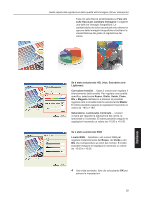Kyocera TASKalfa 500ci 500ci/400ci/300ci/250ci Quick Setup Guide for Image Qua - Page 62
Profilo stampante, Ottimizzazione dei colori
 |
View all Kyocera TASKalfa 500ci manuals
Add to My Manuals
Save this manual to your list of manuals |
Page 62 highlights
Guida rapida alla regolazione della qualità dell'immagine (Driver stampante) Altre funzioni Profilo stampante Selezionare un Profilo stampante da corrispondere al tipo di oggetto (immagine, testo, o tabella) nel documento da stampare. La caratteristica di Profilo stampante riproduce i colori degli oggetti nel documento dividendoli nei tre tipi riportati sopra. Prima di poter selezionare un profilo stampante, si deve anticipatamente selezionare Colori (CMYK). Testo e grafica Modalità adatta per grafici, come diagrammi. Selezionare questa modalità per stampare documenti con molti grafici. Testo e foto Modalità adatta per stampare le fotografie. Selezionare questa modalità per stampare documenti con molte immagini fotografiche. Colori vivaci Modalità adatta per grafici, immagini, e così via. Selezionare questa modalità per incrementare la saturazione dei colori di grafici e foto. Pubblicazioni Modalità adatta per grafici e foto assieme. Selezionare questa modalità per far corrispondere fedelmente i colori che appaiono sullo schermo. Line art Modalità adatta per la stampa di figure o grafici realizzati con linee. Selezionare questa modalità per stampare documenti con linee colorate che utilizzano colori di base. Avanzato Selezionare per aprire la finestra di dialogo Correzione colore per le opzioni aggiuntive per la stampa a colori. Per ulteriori dettagli consultare la guida KX Printer Driver User Guide. Ottimizzazione dei colori L'impostazione RGB Personalizzata 1, 2 o 3 può essere configurata come si desidera tramite la regolazione dei colori. Essa può essere eseguita velocemente utilizzando un colore visualizzato sulla schermata attuale. Per fare ciò, selezionare lo strumento contagocce disponibile sulla schermata, simile a quello riportato in PhotoShop, e fare clic sul colore che si desidera usare. Per usare la funzione di Ottimizzazione dei colori, è necessario aver prima installato Componenti Opzionali Stampante per il driver stampante, da Strumenti avanzati in Product Library. Per ulteriori dettagli consultare la guida KX Printer Driver User Guide. 60